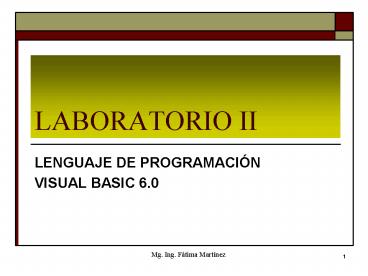LABORATORIO II - PowerPoint PPT Presentation
1 / 47
Title:
LABORATORIO II
Description:
Tiempo de dise o: momento en que se modela la apariencia de la aplicaci n. Barra de t tulo ... Modificar la apariencia mediante: Alignment, Appearance, ... – PowerPoint PPT presentation
Number of Views:109
Avg rating:3.0/5.0
Title: LABORATORIO II
1
LABORATORIO II
- LENGUAJE DE PROGRAMACIÓN
- VISUAL BASIC 6.0
Mg. Ing. Fátima Martínez
2
GENERALIDADES Y OBJETIVOS
- Materia diseñada para enseñar a desarrollar
aplicaciones basadas en lenguaje Visual Basic. - Se estudiarán los fundamentos del lenguaje y se
iniciará en la programación orientada a eventos y
el acceso a datos. - Objetivos Generales
- Adiestrar en el desarrollo de aplicaciones
basadas en lenguaje Visual Basic. - Dar a conocer los aspectos sintácticos del
lenguaje así como el uso del IDE con que se
presenta el mismo. - Introducir en las técnicas de acceso a datos
necesarias para el desarrollo de aplicaciones de
gestión desde Visual Basic.
Mg. Ing. Fátima Martínez
3
PROGRAMA DE ESTUDIO
- Introducción a Visual Basic
- Antecedentes históricos.
- Características generales.
- Desarrollo de Aplicaciones con Visual Basic
- El Entorno Integrado de Desarrollo.
- Formularios.
- Controles estándar y otros.
- Eventos y procedimientos de eventos.
- Programación
- Procedimientos y Funciones.
- Variables y constantes.
- Palabras reservadas.
- Estructuras de control básicas.
- Estructuras adicionales.
- Funciones del lenguaje y estructuras de datos
- Tratamiento de cadenas de caracteres.
- Funciones matemáticas y de formato.
- Manejo de fechas y horas.
- Tratamiento de color.
- Ingreso y presentación de mensajes.
- Métodos gráficos.
- Estructuras de datos.
- Manejo de errores y Menú
- Errores de compilación.
- Errores en tiempo de ejecución.
- Depuración.
- Creación de menú y submenú
- Formularios MDI.
- Archivos y Base de datos
- Tipos de archivos en Visual Basic.
- Archivos de Texto.
- Introducción a las bases de datos.
Mg. Ing. Fátima Martínez
4
Conocimientos previos
Mg. Ing. Fátima Martínez
5
PRIMERA CLASE 1ª parte
- INTRODUCCIÓN A VISUAL BASIC
- Programación y lenguajes de programación.
- CARACTERÍSTICAS DE V. BASIC
Mg. Ing. Fátima Martínez
6
INTRODUCCIÓN A VISUAL BASIC
- Desarrollado por Alan Cooper para Microsoft.
- Aparece en 1991.
- Solo es compatible con Windows.
- Lenguaje de fácil aprendizaje.
- Utiliza un ambiente de desarrollo gráfico.
- Su sintaxis deriva del Basic.
Mg. Ing. Fátima Martínez
7
Programación y Lenguajes de programación
- PROGRAMACIÓN proceso por el cual se escribe, se
prueba, se depura y se mantiene el código fuente
de un programa. - PROGRAMAS conjunto de instrucciones.
- LENGUAJES DE PROGRAMACIÓN herramientas para
crear programas. - Tienen su parte sintáctica y su parte semántica.
- Nuevas metodologías de programación.
Mg. Ing. Fátima Martínez
8
Programación Secuencial
- SECUENCIAL (Lenguaje Basic, Cobol, Fortran)
- Procedural, orientado a procedimientos o a
algoritmos.
9
Programación orientada a eventos
- La ejecución no sigue una ruta predefinida.
- Programas típicos de Windows.
- Esperan que el usuario realice alguna acción.
- EVENTOS acciones del usuario.
- Se escribe código que responda a los posibles
eventos. - Los lenguajes visuales facilitan la programación.
Mg. Ing. Fátima Martínez
10
PRIMERA CLASE 1ª parte
- INTRODUCCIÓN A V. BASIC
- Programación y lenguajes de programación.
- CARACTERÍSTICAS DE V. BASIC
Mg. Ing. Fátima Martínez
11
CARACTERÍSTICAS de VB
- Lenguaje sencillo, fácil de aprender.
- Desarrolla aplicaciones gráficas para Windows.
- Incluye un método Visual.
- Asocia código directamente a cada evento.
- Lenguaje de programación visual o de 4ª
generación. - Emplea programación manejada por eventos.
- Versión 6.0 incluida en el paquete Visual Studio
6 de Microsoft.
Mg. Ing. Fátima Martínez
12
Objetos, propiedades, métodos y eventos en Visual
Basic
- Objeto formulario, menú o control que se crea
con Visual Basic es un módulo. - Clase entidad genérica a la que pertenece.
- Propiedad conjunto de datos que describen sus
características, determina su estado. - Método función llamada desde el programa,
permiten que un objeto ejecute una acción o tarea
sobre sí mismo. - Evento una acción que realiza el usuario y es
reconocida por el objeto.
Mg. Ing. Fátima Martínez
13
Lo que permite y no permite crear
- Permite crear
- Aplicaciones y utilitarios para Windows de
cualquier índole. - Aplicaciones multimedia en CD.
- Juegos sencillos.
- No permite
- Crear juegos o multimedia de alta complejidad.
- Manejar base de datos gigantes.
Mg. Ing. Fátima Martínez
14
PRIMERA CLASE 2º ParteTRABAJAR CON VB
- Formularios.
- Primera práctica.
- Etiquetas.
- Cajas de texto.
- Botones de comando.
- Desarrollar una aplicación.
- Iniciar Proyecto.
- El IDE.
- Formularios.
- Ventana de código.
- Explorador de Proyecto.
- Los controles.
Mg. Ing. Fátima Martínez
15
Desarrollar una Aplicación
- Los programas que funcionan en Windows esperan la
intervención del usuario para realizar una tarea. - Al programar una aplicación en VB tenemos que
pensar en cuales serán los eventos que realizarán
las acciones y que condiciones deben cumplir los
elementos que forman parte de la aplicación.
Mg. Ing. Fátima Martínez
16
Pasos a seguir
- Crear la interfaz de usuario.
- Establecer las propiedades de cada objeto.
- Escribir el código.
- Guardar el proyecto.
- Probar y depurar el proyecto.
17
INICIAR UN PROYECTO
- Botón Inicio
- Programas ? Microsoft Visual Studio 6.0 ?
Microsoft Visual Basic 6. - Al iniciar VB aparecerá en primer termino una
pantalla como la siguiente
18
Nuevo Proyecto
Crear un nuevo proyecto.
Presenta una lista con los últimos proyectos
abiertos.
Mg. Ing. Fátima Martínez
Examinar un proyecto ya creado y guardado.
Para crear programas estándar de Windows (.exe)
19
EL ENTORNO DE DESARROLLO INTEGRADO (IDE)
Barra de título
Barra de herramientas
Barra de menús
Explorador de proyectos
Diseñador de formularios
Mg. Ing. Fátima Martínez
Ventana de propiedades
Caja de herramientas
Posición del formulario
Mg. Ing. Fátima Martínez
20
EL FORMULARIO
Barra de título
- El FORMULARIO es la VENTANA.
- Donde se colocan los objetos que formarán la
interfaz de usuario de una aplicación. - Tiempo de diseño momento en que se modela la
apariencia de la aplicación.
Menú de control
Botones Minimizar, Maximizar y Cerrar
Zona sobre la que se diseña el programa.
21
Diseñador de formularios
Menú Herramientas ? Opciones
- Formularios ventanas.
- Tiempo de diseño cuadrícula.
- Unidad Twips 1/20 parte el punto de la
impresora (1.440 twips/ pulgada).
Mg. Ing. Fátima Martínez
22
VENTANA DE CÓDIGO
- Tiempo de ejecución momento en que se esta
ejecutando la aplicación. - Visualizar e ingresar el código en VB.
- Para abrir
- Menú Ver ? Código
- F7.
- Hacer doble clic en el control.
- Hace clic en el icono
Mg. Ing. Fátima Martínez
23
Elementos de la Ventana de código
Cuadro lista de eventos.
Cuadro lista de objetos.
El código, exclusivamente texto con formato de
color.
Botón Ver módulo
Botón Ver procedimiento
24
Formato del Editor
- Menú Herramientas ? Opciones
- Pestaña Formato del Editor.
- Para configurar la apariencia del texto en la
ventana de código.
25
EXPLORADOR DE PROYECTO
- Las aplicaciones o lo que sea que se cree en VB
se hace en un PROYECTO. - En la ventana del Explorador de Proyecto
aparecen formularios, módulos, etc., que forman
la aplicación.
Ver código
Ver objeto
26
Archivos de un Proyecto
Mg. Ing. Fátima Martínez
27
Archivo de formulario
- Genera un archivo de texto .FRM.
- Almacena toda la información sobre el formulario,
sus objetos y propiedades.
28
LOS CONTROLES
- Objetos con interfaz gráfica que se colocan en
los formularios. - Colocar controles
- Seleccionándolos desde el Caja de Herramientas y
arrastrarlo sobre el formulario. - Doble clic sobre el control en la Caja de
herramientas. - Fijar controles Menú Formato ? Bloquear
controles - Seleccionar controles tecla SHIFT o CTRL.
- Eliminar controles tecla SUPR. No elimina el
código.
Mg. Ing. Fátima Martínez
29
Caja de herramientas
Doble clic en el control
Aparece en el medio del formulario
30
Controles Estándar
31
Asignar nombre a los controles
cmdSalir
lblMnsj
32
Propiedades
- Propiedades características particulares.
- Nombre y valor
- Silla.Material Madera
- Silla.Patas 4
- Silla.Tamaño 1,5
- Tiempo de diseño y de ejecución
- cmdSale.Caption Salir
- cmdSale.Enabled False
Mg. Ing. Fátima Martínez
33
Métodos
- Acciones que puede realizar un objeto.
- Funciones propias de cada objeto.
- Pueden tener argumentos o parámetros.
- Cada tipo de objeto tiene sus propios Métodos.
- Solo en tiempo de ejecución.
- Operador punto (.)
34
Eventos
- Sucesos a los que debe responder el programa.
- Procedimiento, secuencia de comandos.
- No todos los controles soportan los mismos
eventos. - Guión bajo (_).
Evento Click
Procedimiento del Evento Click
35
PRIMERA CLASE 3º ParteCONTROLES BÁSICOS
- Formularios.
- Primera práctica.
- Etiquetas.
- Cajas de texto.
- Botones de comando.
- Desarrollar una aplicación.
- Iniciar Proyecto.
- El IDE.
- Formularios.
- Ventana de código.
- Explorador de Proyecto.
- Los controles.
Mg. Ing. Fátima Martínez
36
FORMULARIOS (Form)
- Control principal, contenedor.
- Propiedades Comunes
- Name (texto)
- Caption (texto)
- Enabled (True, False)
- Visible (True, False)
- Font (tipo de letra)
- Height y Width (twip)
- Left y Top (twip)
Mg. Ing. Fátima Martínez
- Twip 1/20 parte del punto de la impresora (1440
twips/pulgada)
37
Propiedades más importantes
- BorderStyle (6 estilos)
- ControlBox (boolena)
- Icon (.Ico)
- MaxButton (boolena)
- MinButton (boolena)
- ScaleMode (unidad de medida)
- Moveable (boolena)
- Picture (.gif, .jpg, .bmp)
- WindowState (estado del formulario)
State\EstadoForm.vbp
38
Colores para un control
- BackColor color de fondo.
- ForeColor color de frente.
- Admiten un número que representa al color
- Azul HFF0000 (hexadecimal) o 16711680
(decimal). - Ventana de Propiedades lista de colores a
seleccionar. - Constantes de color
- Form1.ForeColor vbYellow
- Paleta de colores menú Ver ? Paleta de colores
39
Primera práctica
- Crear un nuevo proyecto
- Menú Archivo ? Nuevo proyecto.
- Atajo CTRL N.
- Antes quitar proyecto actual.
- Guardar un proyecto
- Menú Archivo ? Guardar proyecto.
- Para cada archivo a guardar nombre y ubicación.
- Extensión frm, vbp.
- Ejecutar un proyecto
- Menú Ejecutar ? Iniciar o F5
- Compila el programa.
Mg. Ing. Fátima Martínez
Eje\Practica1.vbp
40
ETIQUETAS (Label)
- Permite presentar un texto.
- Su valor puede ser modificado desde el programa
- Label1.Caption Hola mundo!!
- Modificar la apariencia mediante
- Alignment, Appearance, BorderStyle y BackStyle
- Propiedades importantes
- AutoSize (booleana) adapta su tamaño al texto.
- WordWarp (booleana) se expande verticalmente.
Ej1\Apariencia.vbp
41
CAJAS DE TEXTO (TextBox)
- Control bidireccional.
- Campos de edición o controles de edición.
- Para cambiar o escribir un texto debe tener el
foco. - No usar nunca para presentar textos que el
usuario no deba cambiar. - Su texto se escribe en la propiedad Text
Mg. Ing. Fátima Martínez
42
Propiedades de los TextBox
- Propiedades importantes
- Locked (booleana) True bloquea el control. No es
lo mismo que Enabled. - MaxLength (numérico) limita el número de
caracteres. - MultiLine (booleana) True permite varias líneas.
Sólo en tiempo de diseño. - PasswordCharPermite caracteres especiales.
- ScrollBars Permite controlar el que aparezcan
barras de desplazamiento (0 no aparecen).
Mg. Ing. Fátima Martínez
Ej2\Multilineas.vbp
43
BOTONES DE COMANDO (CommandButton)
- Su finalidad generar acciones.
- Propiedades
- De tamaño
- Hight
- Width
- De posición
- Left
- Top
- Otras propiedades
- Caption
- Font
- BackColor
- Visible
- Enabled
44
Botones Especiales
- Botón p/Salir
- Con la instrucción
- End
- Propiedad
- Cancel True
- Botón predeterminado
- Default True
- Botones gráficos
- Style
- Picture
- DisabledPicture
- DownPicture
- Tecla acceso rápido
- Alt Teclade Acceso
Ej3B\BotonSalir.vbp
Graph\BotonGraf.vbp
45
El foco en los controles
- El control con foco ?un recuadro punteado.
- Enter llama al evento clic.
- Tab para pasar a otro control.
- El foco lo determina el usuario o la aplicación.
- TabIndex número de 0 a n-1.
- TabStop (booleana) por defecto es True.
- False el control se pasa por alto con la tecla
TAB, no se incluye en el orden de tabulación.
Mg. Ing. Fátima Martínez
Ej3\Suma.vbp
Ej4\Botones.vbp
46
BIBLIOGRAFÍA RECOMENDADA
- Birnios, B. y Birnios, M. 2003 Microsoft
Visual Basic 6.0. Manual de Referencia Manuales
USERS MP Ediciones Buenos Aires Argentina. - Ceballos, F. J. 2000 Curso de Programación de
Visual Basic 6.0 Ed. Alfaomega México. - Joyanes Aguilar, L. 2003 Microsoft Visual
Basic 6.0 Ed. Mc Graw Hill Madrid.
47
RECURSOS EN LA WEB
- Atencio, K. Aprenda Visual Basic 6.0
http//www.esnips.com/doc/a1f3a80f-ec28-4d6f-8691-
84e59aec86fd/GuiaVB_6 - Som, G. 1998 Curso Básico de Programación en
Visual Basic http//www.elguille.info/vb/default
.aspx - Zona de programación, manuales y tutoriales para
aprender a programar http//ar.geocities.com/zon
adelprogramador/visual-basic.htm - Tutoriales gratis de programación en Visual
Basic http//www.abcdatos.com/tutoriales/program
acion/visualbasic/principiantes.html - Manual de Visual Basic http//personal5.iddeo.e
s/fjrl/Archivos/vbasic60.zip